Az alkalmazászárolás a Samsung eszközökön segít megvédeni az adatait. Az alábbiakban útmutatót talál a beépített és a harmadik féltől származó alkalmazások beállításához, hogy segítsünk kiválasztani a megfelelő megoldást!
 |
Hogyan lehet gyorsan zárolni az alkalmazásokat Samsung eszközökön.
Személyes adatainak védelme érdekében Samsung telefonon tekintse meg az alábbi alkalmazászárolási módszereket. Ezek a módszerek segítenek megvédeni a fontos alkalmazásokat és megakadályozni a jogosulatlan hozzáférést.
Hogyan állítsd be az alkalmazászárat ujjlenyomattal
Személyes adataid biztonsága érdekében ujjlenyomatoddal zárolhatod az alkalmazásokat. Íme egy egyszerű útmutató a teendőkhöz:
1. lépés: Nyissa meg a „Zárolási képernyő” lehetőséget a „Beállítások” menüben, majd koppintson az „Ujjlenyomat” elemre a biztonsági kód beállításához.
 |
2. lépés: Olvassa be az ujjlenyomatát, és kattintson a „Kész” gombra. Ezután keresse meg a „Biometria és biztonság” lehetőséget. A „Biztonságos mappa” részben válassza az „Elfogadom” lehetőséget a biztonságos mappa létrehozásához.
 |
3. lépés: A „Biztonságos mappa zárolási típusa” részben válassza az „Ujjlenyomat” lehetőséget az alkalmazászárak beállításának folytatásához a Samsung eszközén.
 |
4. lépés: A „Biztonságos mappa beállításai” részben állítson be egy jelszót, hogy egyszerűen elvégezhesse az alkalmazászár beállítását Samsung-eszközén.
 |
Hogyan zárolhatunk alkalmazásokat a Samsungon egy biztonságos mappa használatával - szuper egyszerű!
Az alkalmazások biztonságos mappával történő zárolása hatékony módszer a személyes adatok védelmére. Íme a lépések:
1. lépés: Kattintson a „Biztonság és adatvédelem” elemre a „Beállítások” részben.
 |
2. lépés: Keresse meg a „Biztonságos mappa” részt, és koppintson a „Zárolás típusa” elemre a zárolt alkalmazások jelszavának beállításához.
 |
3. lépés: Ha kész, a kezdőképernyőn megjelenik a „Biztonságos mappa” opció. Itt tárolódnak a zárolt alkalmazások.
 |
4. lépés: Kattintson a „Biztonságos mappa” elemre, és adja meg a beállított jelszót. Ezután kattintson a mappa sarkában található pluszjelre.
 |
5. lépés: Megjelenik a telefonon található alkalmazások listája. Válassza ki a zárolni kívánt alkalmazásokat, majd koppintson a „Hozzáadás” gombra.
 |
6. lépés: Kattintson a jobb oldalon található hárompontos ikonra, majd válassza a „Zárolás és kilépés” lehetőséget.
 |
Hogyan lehet kényelmesen zárolni az alkalmazásokat a Samsungon a képernyő rögzítésével.
Íme az egyszerű lépések az alkalmazások Samsung eszközökön történő zárolásához a képernyő rögzítésével:
1. lépés: Keresse meg a „Biometria és biztonság” részt a Beállításokban. Ezután koppintson az „Egyéb biztonsági beállítások” elemre.
 |
2. lépés: Görgessen le, és válassza a „Speciális” lehetőséget, majd kapcsolja be az „Ablak rögzítése” gombot az alkalmazások zárolásának folytatásához a Samsungon. Ezután koppintson a „PIN-kód kérése” elemre.
 |
3. lépés: Térjen vissza a kezdőképernyőre, és válassza ki a rögzíteni kívánt alkalmazást. A rögzített alkalmazás megnyitásakor meg kell adnia a beállított PIN-kódot.
 |
Útmutató az alkalmazások zárolásához Samsung telefonokon harmadik féltől származó alkalmazás használatával.
A fenti módszerek mellett használhat alkalmazászárakat, például az AppLockot, a Smart AppLockot vagy a Norton App Lockot. Az alábbiakban útmutatót talál az alkalmazászárak beállításához a Samsungon az AppLock használatával:
1. lépés: Töltse le és telepítse az AppLock alkalmazást a Google Play Áruházból. Engedélyezze a „Használatkövetés engedélyezése” funkciót a „Hozzáférés a használati adatokhoz” részben. Ezután állítson be egy PIN-kódot vagy biztonsági mintát.
 |
2. lépés: Koppintson a „+” ikonra az alkalmazások listájának megjelenítéséhez. Válassza ki a zárolni kívánt alkalmazásokat.
3. lépés: Koppintson ismét a „+” gombra a Samsung-eszközén található alkalmazások Biztonságos mappa használatával történő zárolásának befejezéséhez.
 |
Ezzel a négy részletes útmutatóval, amelyek bemutatják, hogyan zárolhatod az alkalmazásokat Samsung készülékeiden, könnyedén és hatékonyan védheted személyes adataidat. Akár ujjlenyomat-zárolást, biztonságos mappát vagy harmadik féltől származó alkalmazászárolást választasz, ezek a módszerek egyszerűek és megbízhatóak. Válaszd ki az igényeidnek leginkább megfelelő megoldást eszközöd biztonságának fokozása érdekében!
[hirdetés_2]
Forrás


















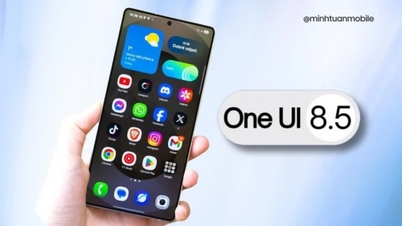






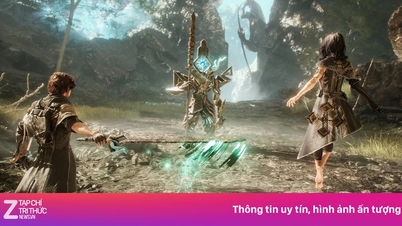
















































































Hozzászólás (0)